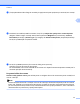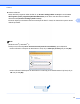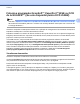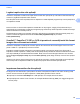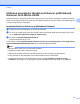Software User's Guide
Table Of Contents
- GHIDUL UTILIZATORULUI DE SOFTWARE
- Modele aplicabile
- Definiţia notelor
- Notă referitoare la întocmire şi publicare
- NOTĂ IMPORTANTĂ
- Cuprins
- Windows®
- 1 Imprimarea
- Utilizarea driverului pentru imprimanta Brother
- Caracteristicile
- Alegerea tipului corect de hârtie
- Imprimarea, scanarea şi trimiterea faxurilor în acelaşi timp
- Ştergerea datelor din memorie
- Status Monitor
- Setările driverului de imprimantă
- Accesarea setărilor driverului de imprimantă
- Fila de Bază
- Fila Avansat
- Fila Profiluri de imprimare
- Suportul
- Trial Photo Print (Test de tipărire a fotografiilor) (nu este disponibil pentru MFC‑J430W/J432W/J5910DW)
- Folosirea aplicaţiei FaceFilter Studio de la REALLUSION pentru imprimarea fotografiilor
- Utilizarea programului Homepage Print 2 de la Corpus (Nu este disponibil pentru MFC‑J5910DW)
- 2 Scanarea
- Scanarea unui document folosind driverul TWAIN
- Scanarea unui document folosind driverul WIA
- Scanarea unui document folosind driverul WIA (Pentru utilizatorii Windows® Photo Gallery (Galerie fo ...
- Folosirea programului ScanSoft™ PaperPort™12SE cu OCR de la NUANCE™ (Nu este disponibil pentru DCP‑J ...
- Vizualizarea elementelor
- Organizarea elementelor dumneavoastră în directoare
- Legături rapide către alte aplicaţii
- ScanSoft™ PaperPort™12SE cu OCR vă permite să convertiţi textul din format imagine într-un format te ...
- Importarea elementelor din alte aplicaţii
- Exportarea elementelor în alte formate
- Dezinstalarea ScanSoft™ PaperPort™12SE cu OCR
- Utilizarea programelor BookScan Enhancer şi Whiteboard Enhancer de la REALLUSION
- 3 ControlCenter4
- Prezentare generală
- Utilizarea ControlCenter4 folosind Modul acasă
- Fila Foto
- Fila Scanare
- Fila PC‑FAX (Pentru modelele MFC)
- Fila Setări dispozitiv
- Fila Asistenţă
- Utilizarea ControlCenter4 în Modul avansat
- Fila Scanare
- Fila Copiere PC
- Fila Foto
- Imprimarea/editarea imaginilor
- Deschiderea directorului PCC (PCC: PhotoCapture Center™) (Pentru MFC‑J625DW/J825DW/J5910DW/DCP‑J725D ...
- Copierea fişierelor din directorul PCC (Pentru MFC‑J625DW/J825DW/J5910DW/DCP‑J725DW/J925DW)
- Copierea fişierelor într-o aplicaţie (Pentru MFC‑J625DW/J825DW/J5910DW/DCP‑J725DW/J925DW)
- Fila PC‑FAX (Pentru modelele MFC)
- Fila Setări dispozitiv
- Fila Asistenţă
- Fila Particularizare
- 4 Instalare de la distanţă (Pentru MFC‑J625DW/J825DW/J5910DW)
- 5 Programul software Brother PC‑FAX (Numai pentru modelele MFC)
- Trimiterea documentelor prin PC‑FAX
- Configurarea informaţiilor despre utilizator
- Configurarea setărilor de trimitere a faxurilor
- Configurarea unei pagini copertă
- Introducerea informaţiilor în pagina copertă
- Trimiterea unui fişier ca document PC‑FAX utilizând interfaţa de utilizator Stil facsimil
- Trimiterea unui fişier ca document PC‑FAX utilizând interfaţa cu utilizatorul Stil simplu
- Agenda de adrese
- Primirea documentelor prin PC‑FAX (Pentru MFC‑J625DW/J825DW/J5910DW)
- Trimiterea documentelor prin PC‑FAX
- 6 PhotoCapture Center™ (Pentru MFC‑J625DW/J825DW/J5910DW/DCP‑J725DW/J925DW)
- 7 Setările pentru paravanul de protecţie (Pentru utilizatorii de reţea)
- 1 Imprimarea
- Apple Macintosh
- 8 Imprimarea şi trimiterea faxurilor
- 9 Scanarea
- 10 ControlCenter2
- 11 Setare de la distanţă şi PhotoCapture Center™
- Utilizarea tastei Scan (Scanare)
- 12 Scanarea folosind cablul USB
- 13 Scanarea în reţea
- Înainte de a utiliza funcţia de scanare în reţea
- Utilizarea tastei de scanare în reţeaua dumneavoastră
- Scanarea către e‑mail (PC)
- Scanare către e‑mail (Server de e‑mail) (Pentru MFC‑J5910DW)
- Scanarea către imagine
- Scanare către OCR (Nu este disponibilă pentru DCP‑J525W)
- Scanarea către fişier
- Scanare către FTP (Pentru MFC‑J5910DW)
- Scanare către FTP utilizând profilurile pentru serverele FTP (Pentru MFC‑J5910DW)
- Scanare către reţea (Pentru MFC‑J5910DW)
- Scanare către reţea folosind profilurile de scanare către reţea (Pentru MFC‑J5910DW)
- Utilizarea protocolului Web Services (Servicii web) la scanarea în reţea (Windows Vista® SP2 sau o v ...
- Imprimarea discurilor
- Index
- brother ROM
Scanarea
56
2
Folosirea programului ScanSoft™ PaperPort™12SE cu OCR
de la NUANCE™ (Nu este disponibil pentru DCP-J525W)
Notă
ScanSoft™ PaperPort™12SE este compatibil numai cu Windows
®
XP (SP3 sau o versiune mai recentă),
XP Professional x64 Edition (SP3 sau o versiune mai recentă), Windows Vista
®
(SP2 sau o versiune mai
recentă) şi Windows
®
7.
ScanSoft™ PaperPort™12SE pentru Brother este o aplicaţie de management al documentelor. Puteţi folosi
PaperPort™12SE pentru a vizualiza documentele scanate.
PaperPort™12SE are un sistem de arhivare sofisticat, dar uşor de folosit, care vă va ajuta să vă organizaţi
imaginile şi documentele text. Vă permite să combinaţi sau să „stivuiţi” documente cu formate diferite pentru
imprimare, trimitere prin fax sau arhivare.
În această secţiune, sunt prezentate doar funcţiile de bază ale programului software. Pentru detalii
suplimentare, consultaţi Getting Started Guide (Ghidul de pornire) pentru ScanSoft™. Pentru a vizualiza
varianta completă a manualului ScanSoft™ PaperPort™12SE Getting Started Guide (Ghidul de pornire),
selectaţi fila Help (Ajutor) şi faceţi clic pe Getting Started Guide (Ghid de pornire). Când instalaţi MFL-Pro
Suite, ScanSoft™ PaperPort™12SE pentru Brother va fi instalat automat. Puteţi accesa ScanSoft™
PaperPort™12SE din grupul programului ScanSoft™ PaperPort™12SE aflat în start/All Programs
(Toate programele)/Nuance PaperPort 12 din calculatorul dumneavoastră.
Vizualizarea elementelor
ScanSoft™ PaperPort™12SE oferă câteva moduri de vizualizare a elementelor:
Vizualizarea Desktop afişează elementul din directorul ales folosind o miniatură (o imagine de mici dimensiuni
care prezintă fiecare element de pe ecran sau dintr-un director) sau o pictogramă.
Puteţi vedea atât elementele PaperPort™12SE (fişiere MAX), cât şi elementele non-PaperPort™12SE
(fişiere create cu alte aplicaţii).
Toate fişierele grafice (*.max şi alte fişiere ale PaperPort™12SE) vor fi afişate şi vor include o pictogramă
care indică aplicaţia cu care a fost creat sau cu care este asociat tipul respectiv de fişier. Fişierele negrafice
sunt indicate cu ajutorul unei miniaturi dreptunghiulare şi nu sunt afişate ca imagini propriu-zise.